© ymgerman/Shutterstock.com
สิ่งที่ทำให้ iPhone หรือ iPad ยอดเยี่ยมคือวิธีการรวมข้อมูลทั้งหมดของคุณจากอุปกรณ์หนึ่งไปยังอีกอุปกรณ์หนึ่งโดยใช้ Apple ID และ iCloud ของคุณ ด้วยเหตุนี้ บางครั้งจึงจำเป็นต้องลบข้อมูลทั้งหมดออกจากอุปกรณ์ของคุณ บางทีพูดว่าคุณกำลังมอบมันให้กับคนใหม่ หรือบางทีคุณกำลังพยายามลงชื่อเข้าใช้ Apple ID ใหม่ในที่เดิม ไม่ว่าด้วยเหตุผลใดก็ตาม การทราบวิธีลงชื่อออกจาก App Store จะช่วยให้ทราบได้ในที่สุด คำแนะนำทีละขั้นตอนนี้พร้อมรูปถ่ายจะช่วยให้กระบวนการนี้ง่ายและสะดวก
เหตุใดจึงต้องลงชื่อออกจาก App Store
ดังที่เราได้กล่าวมาข้างต้น มีเหตุผลหลายประการที่ผู้ใช้อาจต้องการลงชื่อออกจาก App Store พวกเขามีตั้งแต่การมอบโทรศัพท์ให้ผู้อื่นไปจนถึงการบอกรักกลับด้วย Apple ID ใหม่และเหตุผลอื่นๆ อีกมากมายในระหว่างนั้น แม้ว่าไม่จำเป็นต้องมีเหตุผลอย่างเป็นทางการในการทราบวิธีลงชื่อออกจาก App Store แต่อย่างไรก็ตาม การทำความเข้าใจบางกรณีที่คุณอาจจำเป็นต้องออกจากระบบด้วยตนเองก็ช่วยให้เข้าใจได้ สาเหตุทั่วไปบางประการมีดังนี้
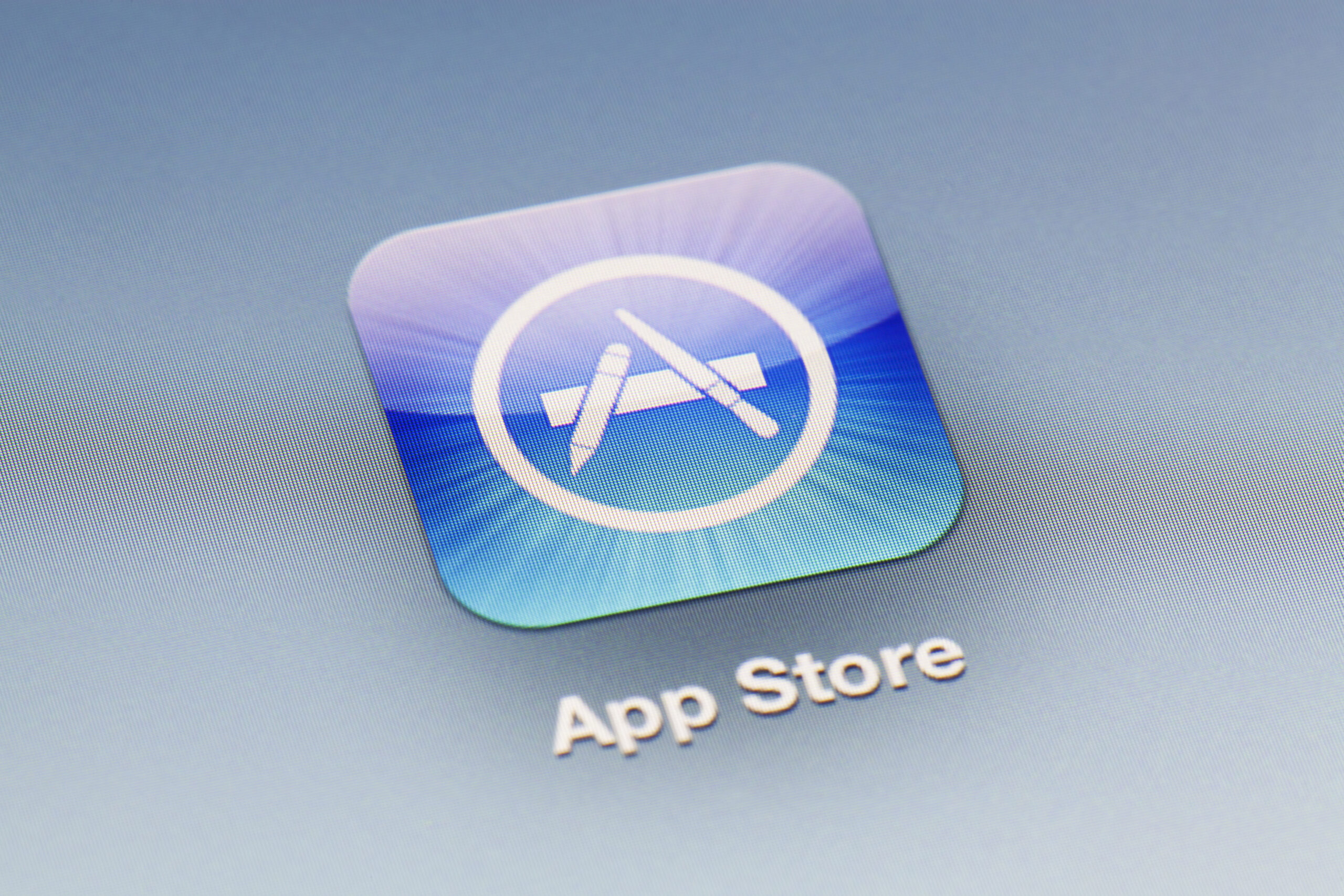
คุณรีเซ็ตรหัสผ่านของคุณ
หนึ่งในสาเหตุที่พบบ่อยที่สุดในการลงชื่อออกจาก App Store? เมื่อคุณวางแผนที่จะรีเซ็ตรหัสผ่าน Apple ID ของคุณ ในการเตรียมการรีเซ็ตรหัสผ่าน คุณสามารถก้าวนำหน้าและลงชื่อออกจาก App Store ก่อน แน่นอนว่าอุปกรณ์ iOS จะแจ้งให้คุณลงชื่อเข้าใช้อีกครั้งหลังจากรีเซ็ต แต่เมื่อคุณออกจากระบบก่อนที่จะรีเซ็ต คุณจะได้รับโอกาสในการลงชื่อเข้าใช้อีกครั้งตามเงื่อนไขของคุณเอง ด้วยวิธีนี้ คุณสามารถหลีกเลี่ยงการแจ้งเตือนแบบพุชที่น่ารำคาญซึ่งเริ่มเข้ามาหลังจากรีเซ็ตรหัสผ่าน
คุณกำลังจะได้โทรศัพท์เครื่องใหม่
ผู้ให้บริการเซลล์และผู้ค้าปลีกมือถือหลายรายเสนอสิ่งล่อใจ ข้อเสนอการแลกเปลี่ยน iPhone เมื่อใดก็ตามที่รุ่นล่าสุดลดลง คุณสามารถนำโทรศัพท์เครื่องเก่ามาแลกเครื่องใหม่ในราคาสุดคุ้มผ่านบริการของพวกเขา แม้ว่าพวกเขาจะอ้างว่าจัดการการล้างข้อมูลและรีเซ็ตตัวเองเป็นค่าเริ่มต้นจากโรงงาน แต่ก็ช่วยได้ด้วยตัวเอง ในกรณีนี้ คุณสามารถลงชื่อออกจาก App Store ก่อนเริ่มการรีเซ็ตเป็นค่าเริ่มต้นจากโรงงาน ด้วยวิธีนี้ คุณจะมั่นใจได้อย่างแน่นอนว่าไม่มีข้อมูลส่วนตัวหรือข้อมูลการเข้าสู่ระบบของคุณหลงเหลืออยู่ในโทรศัพท์เมื่อคุณทำการแลกเปลี่ยน
คุณต้องการพื้นที่เพิ่มเติม
เพื่อความชัดเจน การลงชื่อออกจาก App Store จะไม่ลบแอพใดๆ ที่คุณดาวน์โหลด อย่างไรก็ตาม การลงชื่อออกจาก App Store ยังสามารถล้างพื้นที่บนอุปกรณ์ iOS ของคุณได้ นี่เป็นเพราะข้อมูลจำนวนมากของคุณถูกจัดเก็บไว้ใน iCloud และเชื่อมโยงกับ Apple ID ของคุณ ดังนั้น เมื่อลงชื่อออกจาก App Store คุณจะลบข้อมูลนั้นออกจาก iPhone หรือ iPad ได้อย่างมีประสิทธิภาพจนกว่าคุณจะลงชื่อเข้าใช้อีกครั้ง นี่อาจเป็นวิธีที่ดีในการเพิ่มพื้นที่ว่างบนอุปกรณ์ของคุณเมื่อคุณต้องการพื้นที่จัดเก็บ (ซึ่งเราหลายคนยืนยันได้ว่าเกิดขึ้นค่อนข้างบ่อย)
วิธีลงชื่อออกจาก App Store
เมื่อเข้าใจเหตุผลหลักบางประการแล้ว เรามาดูรายละเอียดกัน ขั้นตอนต้องทำจริง ไม่ว่าคุณจะทำงานกับ iPhone หรือ iPad ขั้นตอนเหล่านี้ที่แนะนำวิธีลงชื่อออกจาก App Store จะยังคงเหมือนเดิม เพื่อประโยชน์ของคู่มือนี้ เรากำลังใช้ iPhone ทีนี้มาเริ่มกันเลย ต่อไปนี้คือวิธีการลงชื่อออกจาก App Store ทีละขั้นตอนด้วยรูปภาพ
ขั้นตอนที่หนึ่ง: เปิด App Store
สิ่งแรกก่อน: เปิด App Store บนอุปกรณ์ของคุณ. คุณรู้จักแอปนี้ไหม: แอปสีน้ำเงินนั้นมักจะอยู่ถัดจากแอป iTunes Store สีม่วง แตะแล้วรอให้โหลด โดยปกติจะใช้เวลาสักครู่เนื่องจากต้องการอัปเดตคุณด้วยข้อเสนอล่าสุดและดีที่สุดของ App Store ในหน้าแรก อดใจรอและปล่อยให้มันโหลด
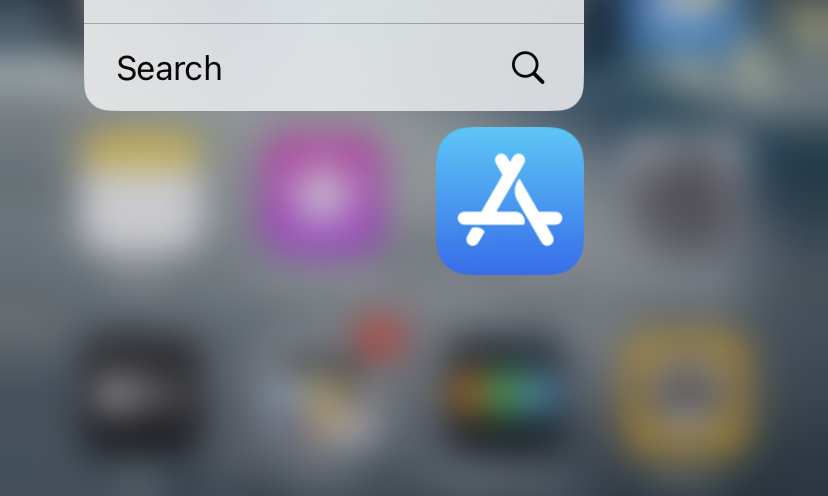 ค้นหาไอคอน App Store เพื่อลงชื่อเข้าใช้
ค้นหาไอคอน App Store เพื่อลงชื่อเข้าใช้
©”TNGD”.com
ขั้นตอนที่สอง: แตะไอคอนโปรไฟล์
เมื่อ App Store โหลดเสร็จแล้ว ให้แตะไอคอนโปรไฟล์ที่มุมขวาบนของหน้าจอ ดูเหมือนไอคอนโปรไฟล์บนเว็บไซต์โซเชียลมีเดีย: วงกลมและเงาของบุคคล แตะแล้วคุณจะเข้าสู่โปรไฟล์ App Store
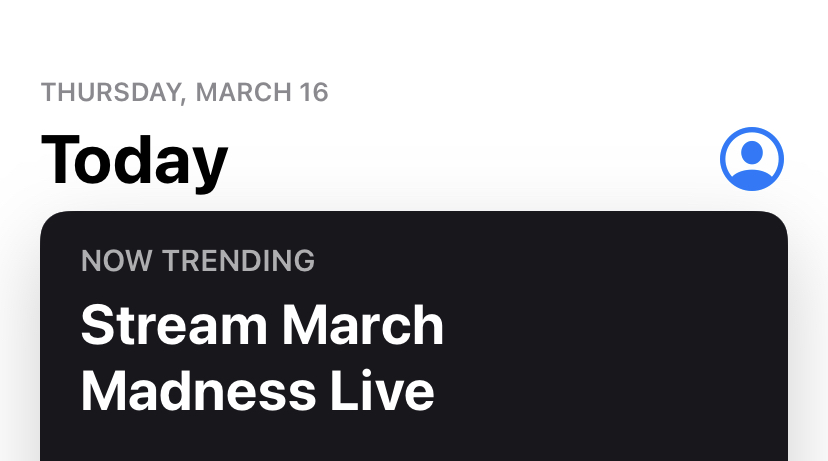 ไอคอนโปรไฟล์อยู่ที่มุมขวาบน
ไอคอนโปรไฟล์อยู่ที่มุมขวาบน
©”TNGD”.com
หนึ่งครั้งในโปรไฟล์ App Store ของคุณ เลื่อนตรงไปด้านล่าง คุณอาจเลื่อนไปชั่วขณะทั้งนี้ขึ้นอยู่กับจำนวนแอปที่คุณดาวน์โหลด นี่คือสถานที่ที่ Apple ปฏิบัติตามประวัติการดาวน์โหลดและการซื้อ App Store ทั้งหมดของคุณ ปุ่มลงชื่อออกอยู่ที่ด้านล่างสุด เมื่อพบแล้ว ให้หยุดตรงนั้น
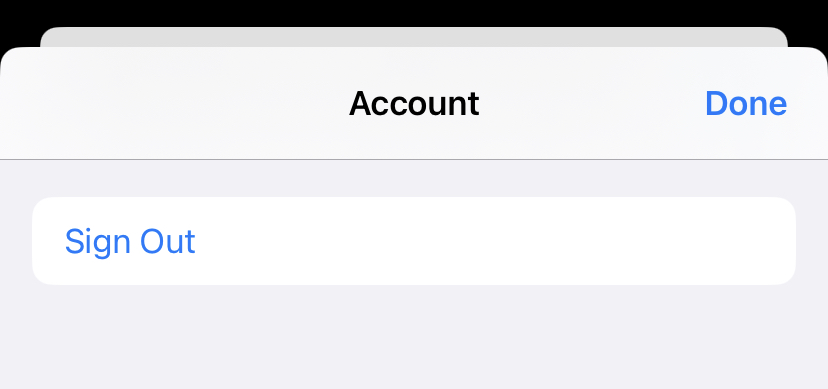 ปุ่มออกจากระบบอยู่ที่ด้านล่างสุดของหน้า
ปุ่มออกจากระบบอยู่ที่ด้านล่างสุดของหน้า
©”TNGD”.com
ขั้นตอนที่สี่: แตะออกจากระบบ
สุดท้าย คุณก็แค่แตะปุ่มออกจากระบบ ด้วยการย้ายที่ง่ายดายนี้ คุณจะลงชื่อออกจาก App Store อย่างเป็นทางการ ตอนนี้คุณจะพบช่องว่างสำหรับลงชื่อเข้าใช้อีกครั้งที่ด้านบนของหน้า สิ่งที่คุณจะทำต่อไปนั้นขึ้นอยู่กับคุณในท้ายที่สุด คุณสามารถลงชื่อเข้าใช้ใหม่ ลงชื่อเข้าใช้ด้วย Apple ID ใหม่ หรือรีเซ็ตโทรศัพท์เป็นค่าเริ่มต้นจากโรงงาน… คุณเลือกได้ ไม่ว่าตอนนี้คุณจะลงชื่อออกจาก App Store แล้วก็ตาม
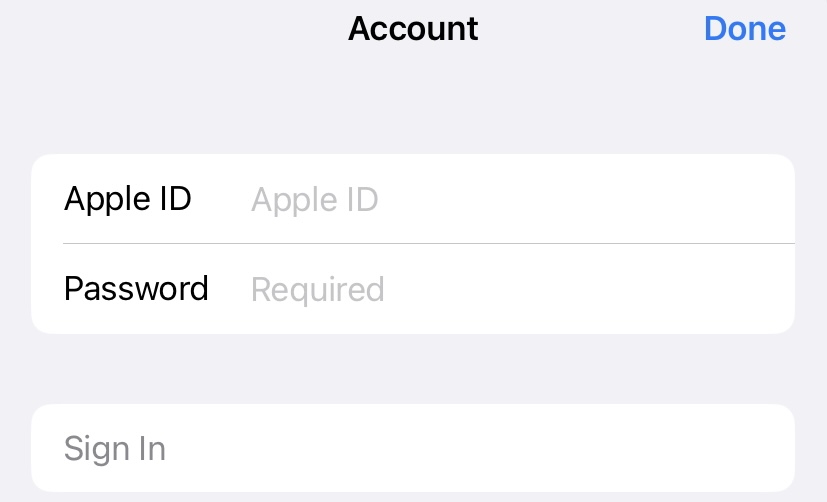 เมื่อออกจากระบบแล้ว คุณมีตัวเลือกมากมายสำหรับสิ่งที่ต้องทำต่อไป
เมื่อออกจากระบบแล้ว คุณมีตัวเลือกมากมายสำหรับสิ่งที่ต้องทำต่อไป
©”TNGD”.com
วิธีออกจากระบบ ของ App Store ใน 4 ขั้นตอนพร้อมรูปภาพ FAQs (คำถามที่พบบ่อย)
Apple App Store มีกี่แอพ
ปัจจุบันมี เป็นแอพเกือบสองล้านแอพใน App Store ของ Apple เคยมีมากกว่านี้ แต่ Apple ได้ทำการยกเครื่อง App Store ครั้งใหญ่ รวมถึงกฎและข้อบังคับในช่วงไม่กี่ปีที่ผ่านมา สิ่งนี้สามารถกำจัดแอพนับแสนออกจาก App Store ได้อย่างมีประสิทธิภาพ เหลือเพียงไม่ถึง 2 ล้านในวันนี้
มีแอพฟรีกี่ตัวใน App Store
ทุกวันนี้ มีแอพฟรีประมาณ 1.5 ล้านแอพใน App Store ของ Apple ซึ่งคิดเป็นประมาณ 94.5% ของแอพทั้งหมดใน App Store ทั้งหมด ในทำนองเดียวกัน มีแอพแบบชำระเงินประมาณ 500,000 แอพให้ซื้อและดาวน์โหลดบน App Store ตัวเลขดังกล่าวคิดเป็นประมาณ 5.5% ของแอปที่มีอยู่ทั้งหมด
การลงชื่อออกจาก App Store จะลบแอปทั้งหมดของคุณหรือไม่
ไม่ การออกจากระบบ App Store จะไม่ลบแอพทั้งหมดของคุณ อย่างไรก็ตาม มันจะกำจัดข้อมูลแอพทั้งหมดที่คุณจัดเก็บไว้ในอุปกรณ์และส่งไปยัง iCloud การดำเนินการนี้จะเพิ่มพื้นที่ว่างบนอุปกรณ์ของคุณ แต่จะทำให้คุณไม่สามารถทำอะไรได้มากนักกับแอปเหล่านั้นโดยไม่มีข้อมูลผู้ใช้และข้อมูลแอปของคุณ การลงชื่อเข้าใช้ใหม่จะกู้คืนทุกอย่าง
คุณลบแอป App Store บนอุปกรณ์ iOS ได้ไหม
ในขณะที่แอป App Store เคยเป็นส่วนประกอบที่สำคัญ เป็นส่วนหนึ่งของอุปกรณ์ iOS การอัปเดต iOS ล่าสุดทำให้ผู้ใช้สามารถลบแอพ App Store ได้หากต้องการ อย่างไรก็ตาม การลบจะไม่เหมือนกับการลบ การลบทั้งหมดคือการลบออกจากหน้าจอหลักและวางไว้ใน App Library ด้วยวิธีนี้ แอปจะยังคงอยู่ในโทรศัพท์ในทางเทคนิค แต่จะไม่ปรากฏให้เห็นอีกต่อไปโดยไม่ต้องค้นหา
มีข้อจำกัดเกี่ยวกับจำนวนแอปที่คุณสามารถมีใน iPhone ของคุณได้หรือไม่
ในทางเทคนิคแล้ว ไม่มีการจำกัดจำนวนแอปที่คุณสามารถดาวน์โหลดบน iPhone ของคุณได้ คุณสามารถดาวน์โหลดได้มากถึง 50,000 และยังคงเห็นห้องแสดง iPhone ของคุณสำหรับข้อมูลเพิ่มเติม ในทำนองเดียวกัน ประสิทธิภาพจะไม่ได้รับผลกระทบจากการดาวน์โหลดแอปเหล่านี้ทั้งหมด ปัญหาที่แท้จริงคือพื้นที่จัดเก็บ คุณจะใช้ระยะเวลานั้นจนหมดก่อนที่ Apple จะจำกัดการดาวน์โหลดของคุณ